Notion PDF匯入是很方便的功能,可以把其他來源寫入到數位筆記本裡面,本文以稅局固資文件為例,介紹如何取得檔案中的1張表格,複製到Excel進行資料處理。
目錄
Toggle一、固資耐用年數表
範例是會計工作一定使用到的固資耐用年數表,它是由財政部稅務署依照《營利事業所得稅查核準則》所發布的行政命令,為各種類別的固定資產訂定耐用年數參考,會直接影響到折舊費用金額。在網頁中有提供一些PDF檔案可以下載,其中之一就是固定資產耐用年數表。
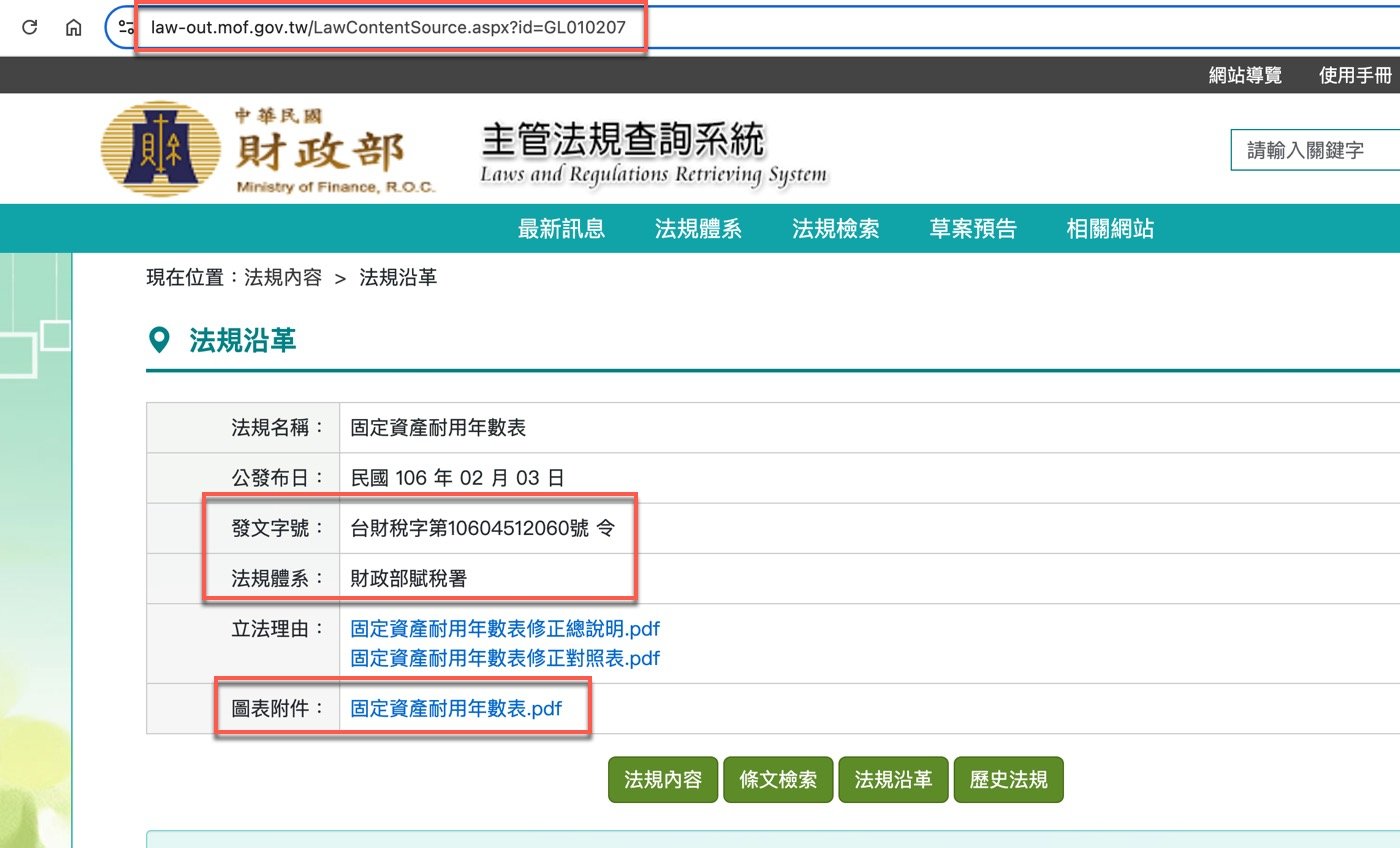
二、Notion設定功能
在網頁上登入自己的Notion帳號,這裡是贊贊小屋特地為事務所查帳所設置的工作空間,所以會有「行程安排」和「查帳行程」的頁面,還有個Notion月曆小工具,重點是點選左下角的「設定」,準備進行接下來的操作。
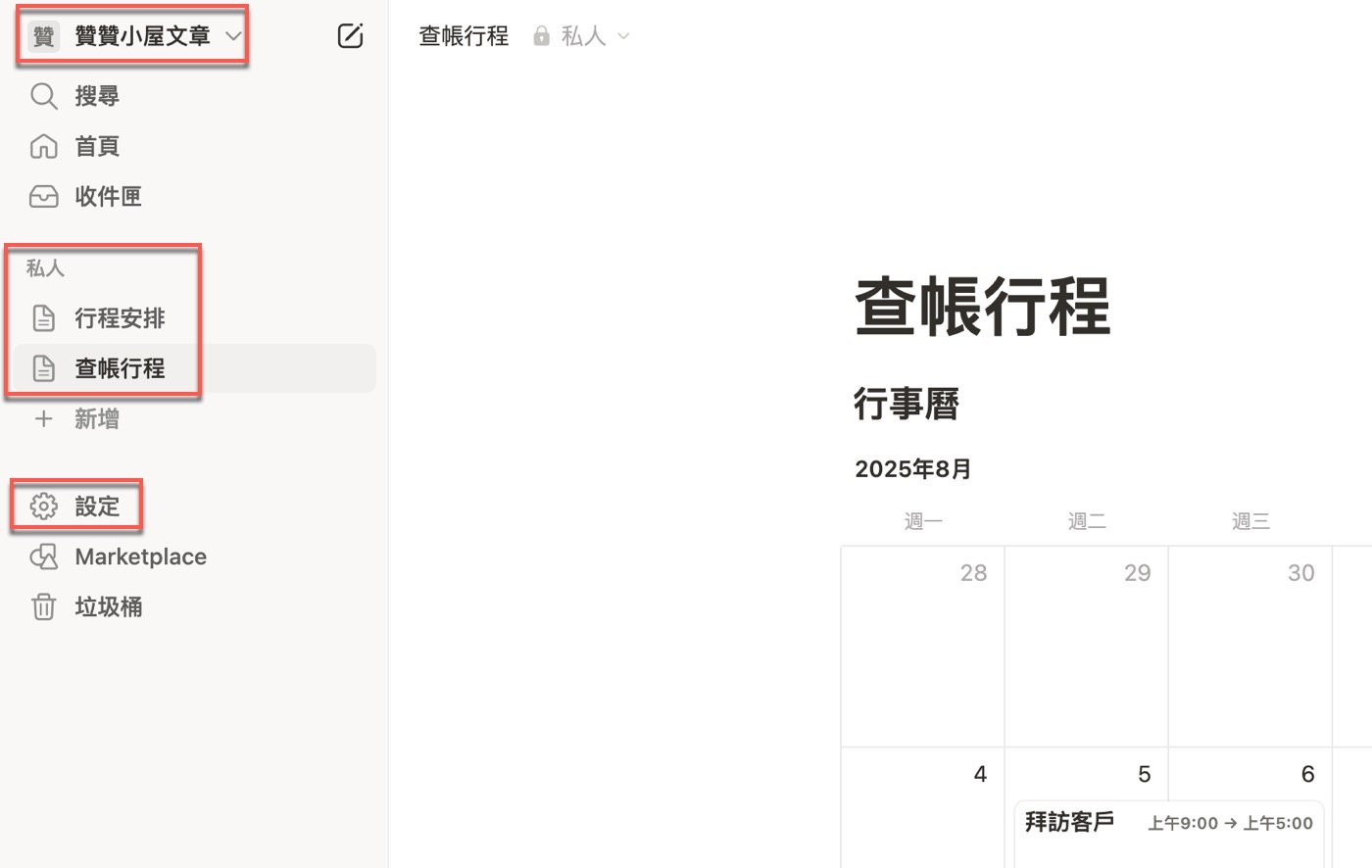
三、工作空間匯入
在設定頁面中,左側一開始是「帳號」相關設定,接下來是屬於目前「工作空間」的部分,其中最後一項是這篇文章主要介紹的「匯入」功能。右側在「匯入或移轉」中的說明是:「你可以從下列任一來源輕鬆匯入資料到 Notion」,可以是自己的電腦檔案,也可以透過第三方應用程式進行匯入,在這裡選擇「以檔案形式匯入」的 「PDF」,這就是Notion快速上手的基本技巧
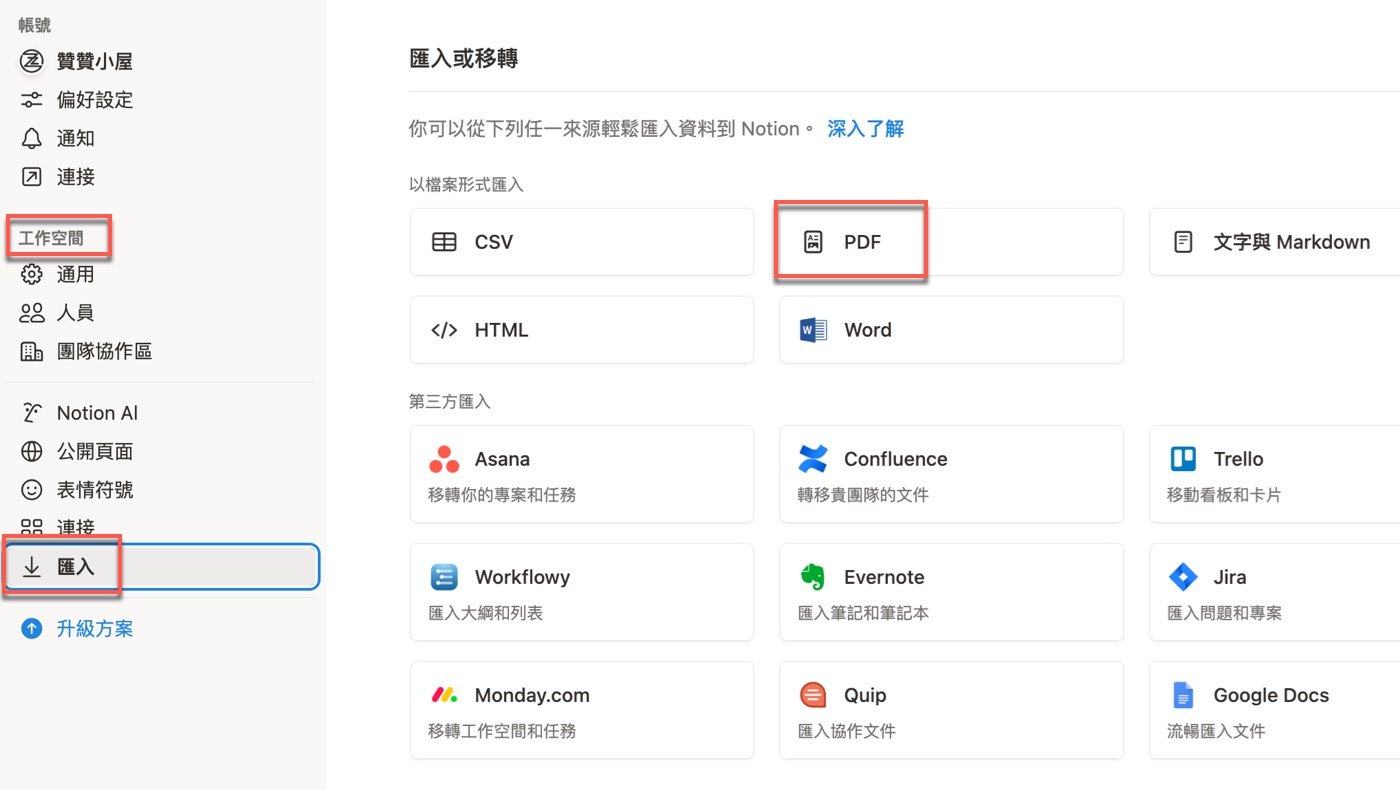
四、選擇PDF檔案
接下來的流程相對比較簡單,,不會涉及到Notion操作,在熟悉的檔案總管中選擇從網站下載好的PDF文件。
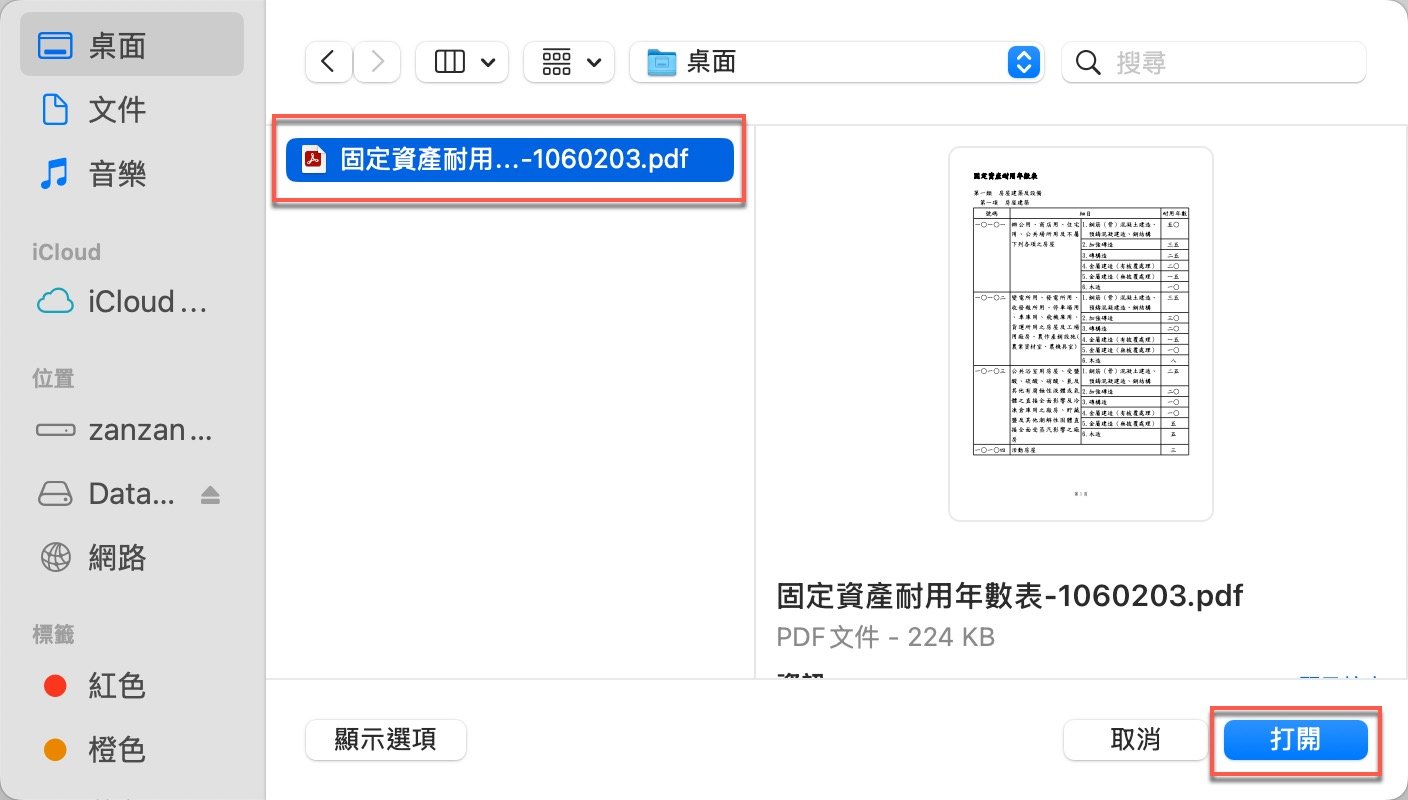
五、Notion PDF匯入
沿續上個步驟,Notion PDF匯入之後會自動新增一個頁面,其內容便是財政部所提供的PDF文件,而且Notion已經分析內容,自動轉換成適當的格式,例如這裡看到的「表格」,可以想見它己經是一個Notion表格區塊了。
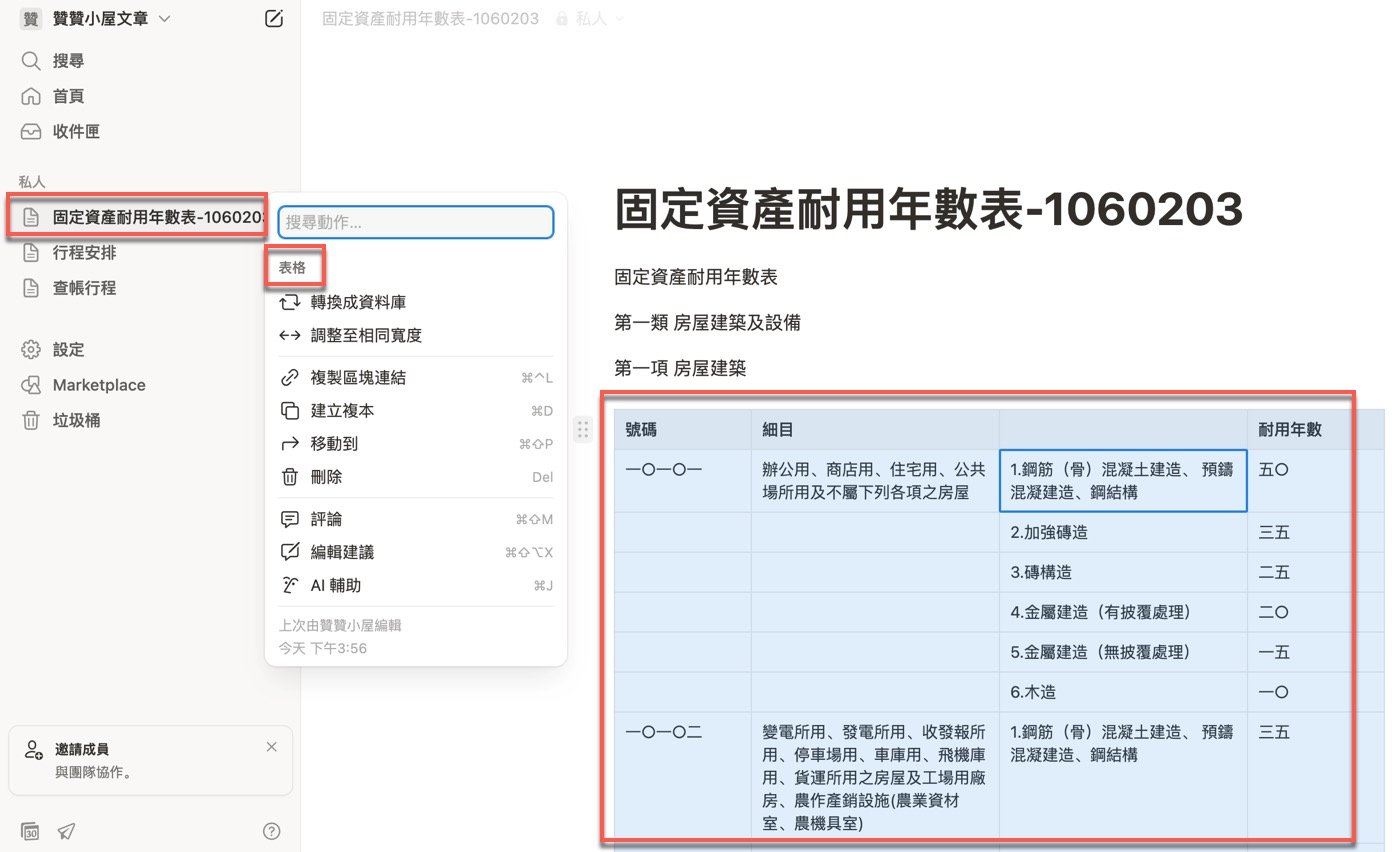
六、表格貼上Excel
既然Notion已經將表格內容轉換為Notion頁面,其本身就是網頁,而網頁上的表格本來就可以輕鬆複製到Excel。所以在此直接使用快捷鍵Ctrl + C複製,然後在電腦開啟Excel,使用Ctrl + V貼上,等於是將PDF文件中的表格內容轉換為Excel表格了,非常方便可以作其它用途。
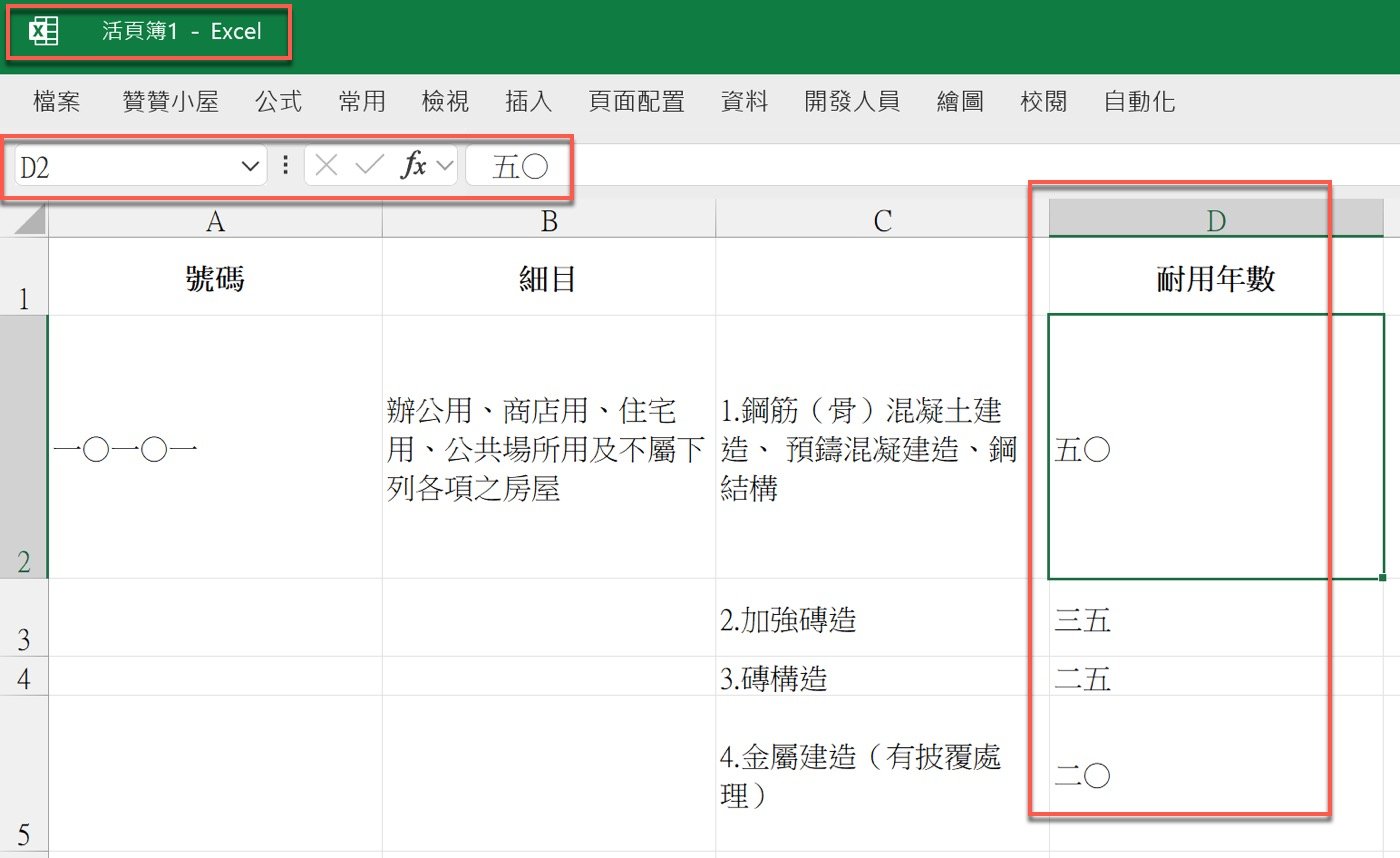
七、Substitute公式轉換
既然已經是Excel資料了,可以使用許多強大的資料處理工具。例如原本的耐用年限是文字格式,可以設計比較複雜的公式,Excel插入函數將它轉換為阿拉伯數字,方便做後續的報表引用,具體公式如下:
=VALUE(SUBSTITUTE(SUBSTITUTE(SUBSTITUTE(SUBSTITUTE(SUBSTITUTE(SUBSTITUTE(SUBSTITUTE(SUBSTITUTE(SUBSTITUTE(SUBSTITUTE(D2, "一", 1), "二", 2), "三", 3), "四", 4), "五", 5), "六", 6), "七", 7), "八", 8), "九", 9), "○", "0"))
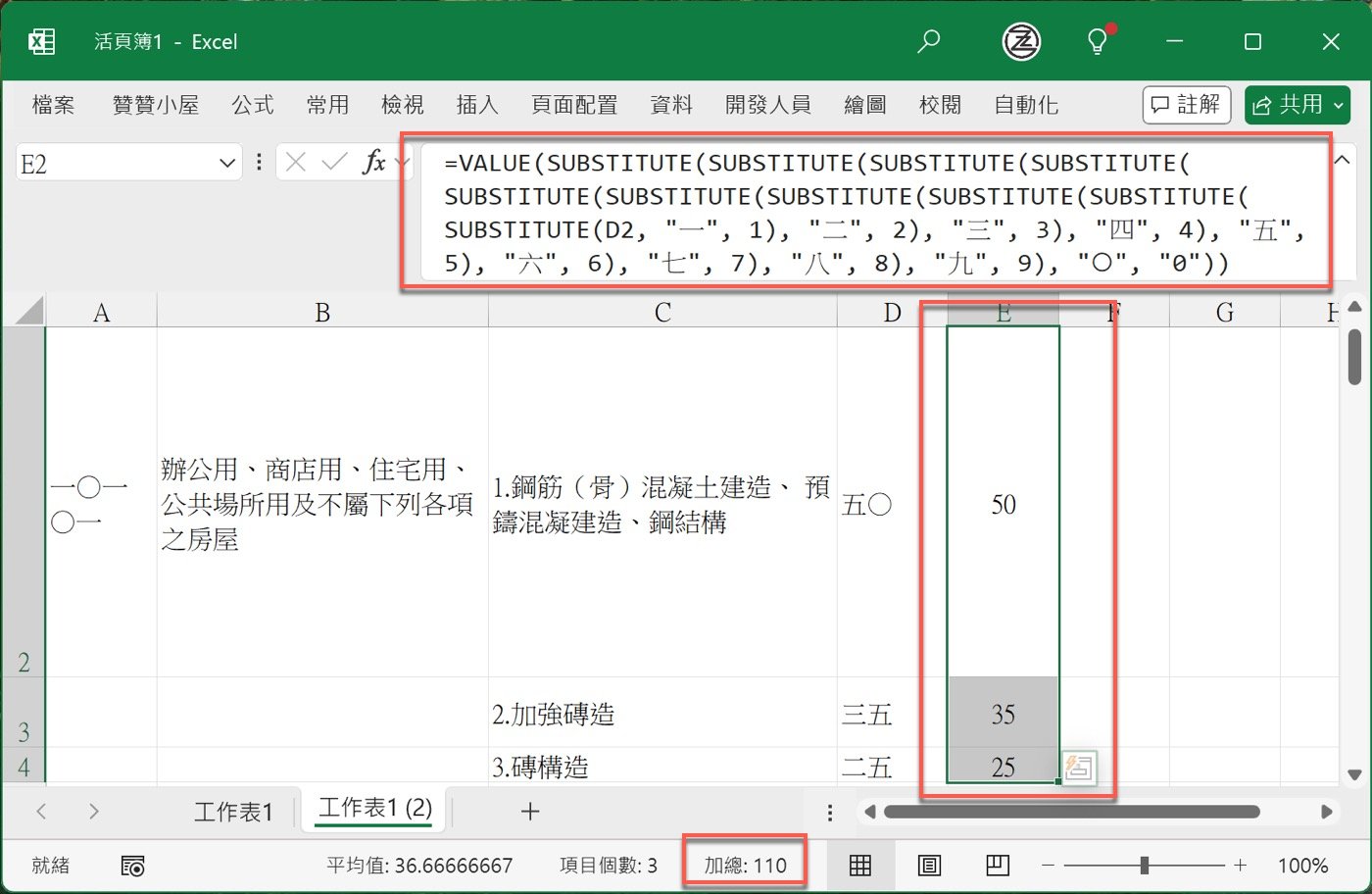
PDF自動轉換功能
這篇文章雖然在Notion匯入PDF之後會進行表格解析,但其實贊贊小屋有試過另一個國稅局網站的PDF檔案,同樣是固資耐用年數表,內容相同,但是Notion卻無法解析,變成全部都是一整頁的圖片。所以並不是所有的PDF檔案都能夠自動轉換,可能要視情況而定,例如帶有PDF密碼的文件顯然就沒有辦法,個人經驗提供給讀者參考。
學會計、學Excel、學習AI工具,歡迎加入贊贊小屋社群。
AI工具大全:8種不同功能用途和30個應用清單
ChatGPT怎麼用?、Gemini是什麼?、Notion教學。
贊贊小屋AI課程:ChatGPT課程、AI工具全攻略、Notion課程。

